Ulfandroid on Cara Mudah Burning Video ke Dalam DVD - Untuk tutorial kali ini saya akan membahas sedikit tentang penggunaan pada komputer yaitu melakukan burning video kedalam dvd untuk putar di dvd player. sebenarnya aplikasi yang dibutuhkan untuk melakukan hal ini banyak tersedia di internet dan kita hanya melakukan download. akan tetapi, cara burning kali ini saya tidak menggunakan aplikasi pihak ketiga yang berasal dari internet. namun, langsung dari bawaan windows 7 kalian.
Membakar/burning file video atau file lainnya terkadang bagi sebagian orang adalah tugas yang lumayan susah dan juga ribet apalagi harus menggunakan aplikasi pihak ketiga yang pasti butuh waktu untuk melakukan download. Tapi dengan aplikasi bawaan Windows 7 kita bisa membakar DVD dengan proses yang lebih sederhana. berikut cara-caranya:
1. Pertama hal yang harus dilakukan yaitu klik tombol "Start" lalu "All Programs".
2. Kalian cari dan temukan aplikasi yang bernama "Windows DVD Maker", klik aplikasi tersebut.
3. Apabila kalian baru pertama kali mencoba aplikasi ini, biasanya windows akan memperkenalkan fitur-fitur yang dimiliki, kalian klik "Choose Photo and Video".
4. Kemudian kalia klik "Add items" untuk memasukan file video yang ingin di burning. pilih video lalu kalian klik "Add".
5. Maka, file yang sudah kalian pilih akan masuk ke aplikasi dan tinggal menunggu untuk melakukan burning. akan tetapi, sebelum itu kalian harus melakukan pengaturan dengan klik tulisan "Options" di bagian bawah kanan.
6. Disini kalian ganti "Video Format" menjadi "PAL" karena, sekarang televisi sudah menggunakan video dengan format PAL. dan untuk "DVD Burner Speed" bisa kalian gunakan "faster" untuk burning dengan cepat atau juga bisa "Slow" kalau kalian ingin burning dilakukan lambat. untuk hasil yang bagus, lebih baik memilih "Slow". kemudian klik "Ok".
7. Jika sudah, kalian klik "Next", kemudian kalian akan membuat tampilan menu saat kaset diputar. untuk menu ini kalian bisa kreasikan sendiri dengan klik pada bagian menu seperti preview, menu text, customize menu, dan slide show. apabila sudah kalian pilih tampilan menunya, selanjutnya kalian klik "Burn".
8. Lalu pilih direktori tempat DVD akan di save, beri nama DVD kalian kemudian klik tombol "Save". tunggu proses burning sampai selesai dan selamat file film kalian sudah di burn ke DVD.
Bagaimana? ternyata terdapat aplikasi windows yang dapat kalian gunakan dan tidak harus menggunakan aplikasi pihak ke tiga. sekian artikel tentang Cara Mudah Burning Video ke Dalam DVD. semoga bisa bermanfaat dan berguna untuk kalian semua. terima kasih.








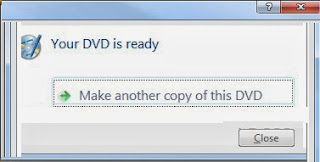

0 komentar:
Post a Comment
Apabila kalian memiliki pertanyaan atau ingin lapor masalah link error, bisa langsung melakukan komentar serta dimohon untuk dapat menggunakan bahasa yang sopan, tidak melakukan spam, tidak menaruh link aktif, dll.. terima kasih..